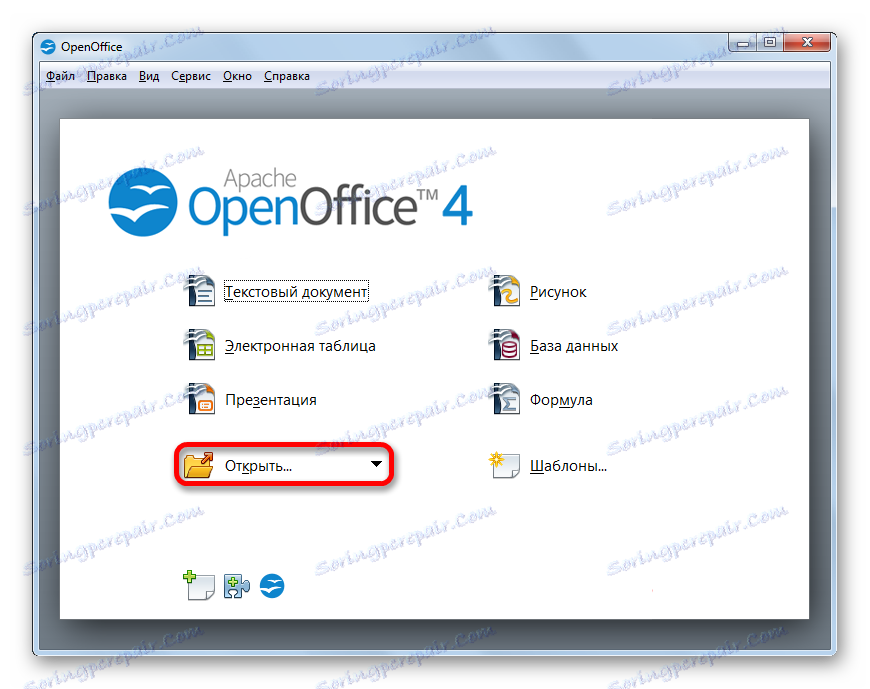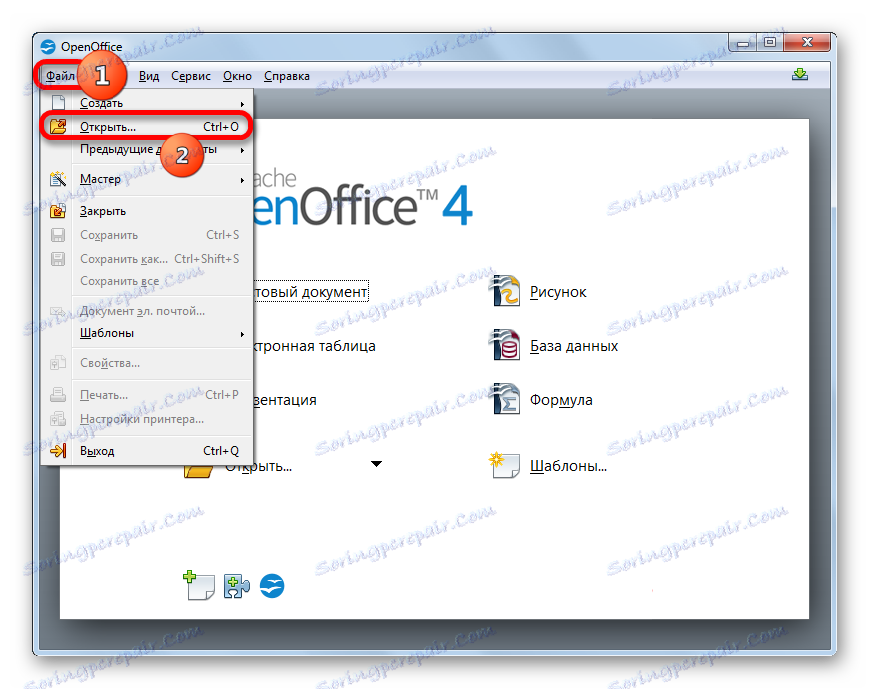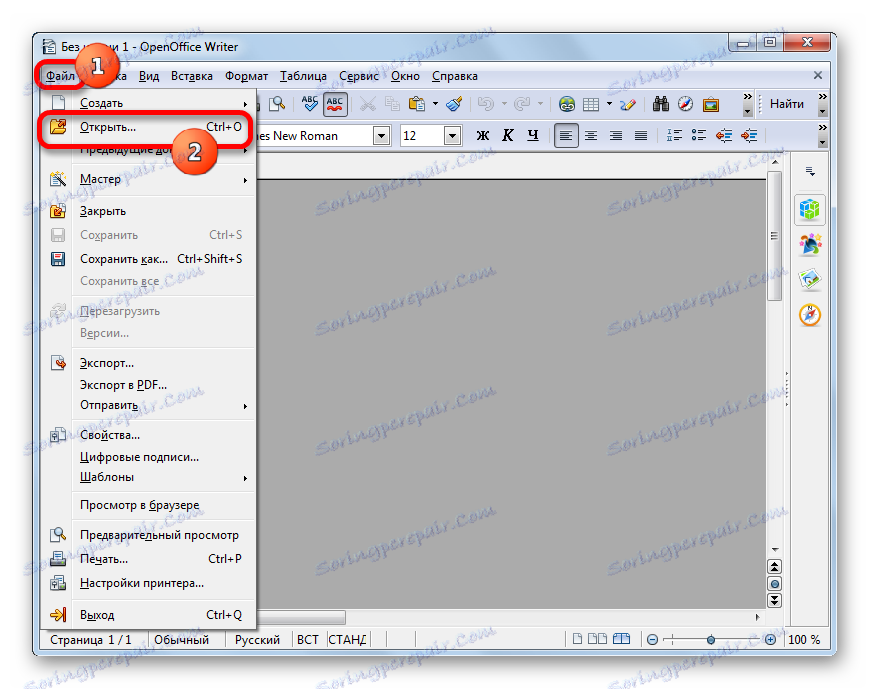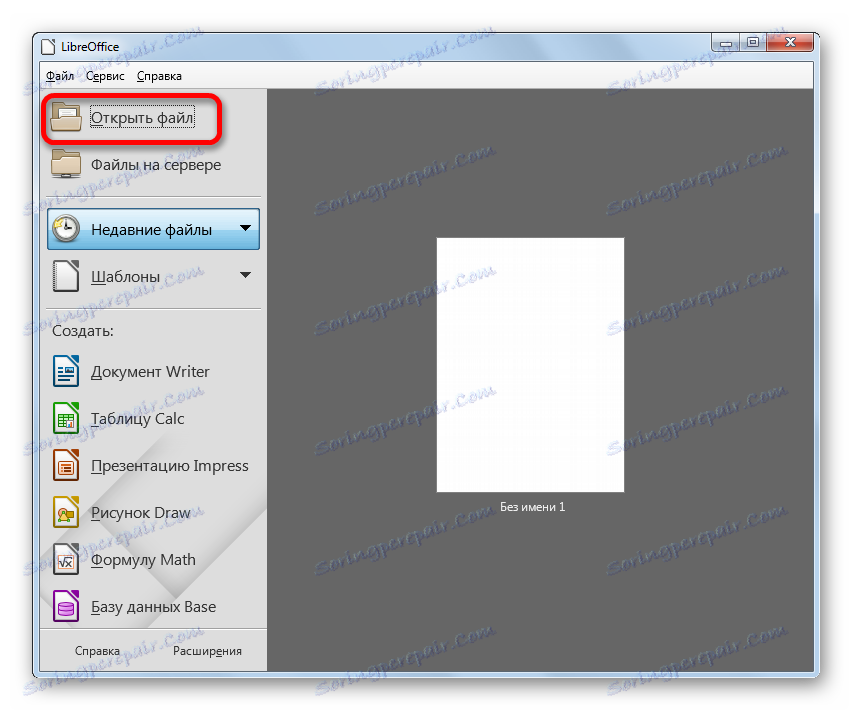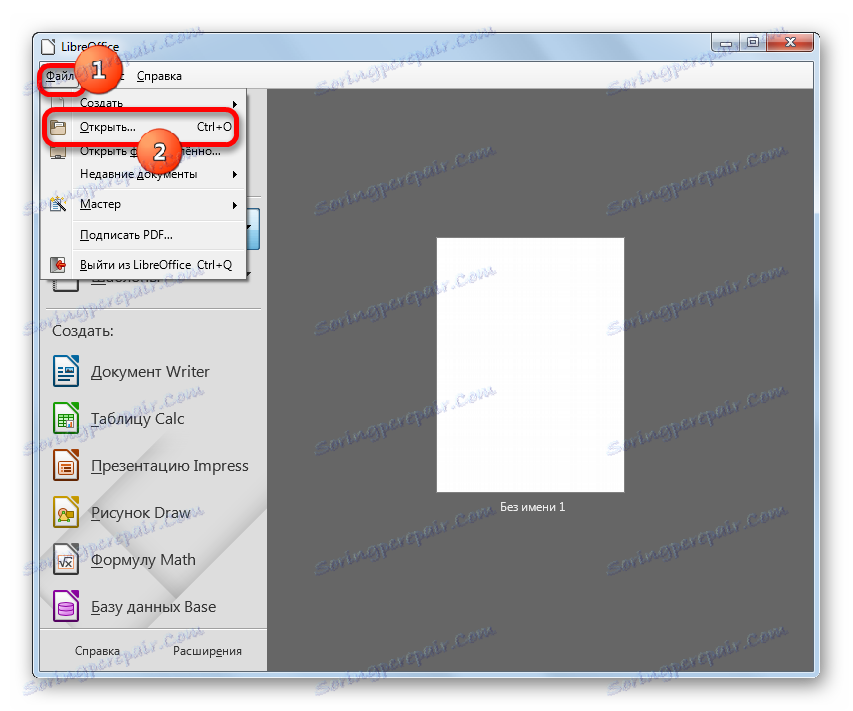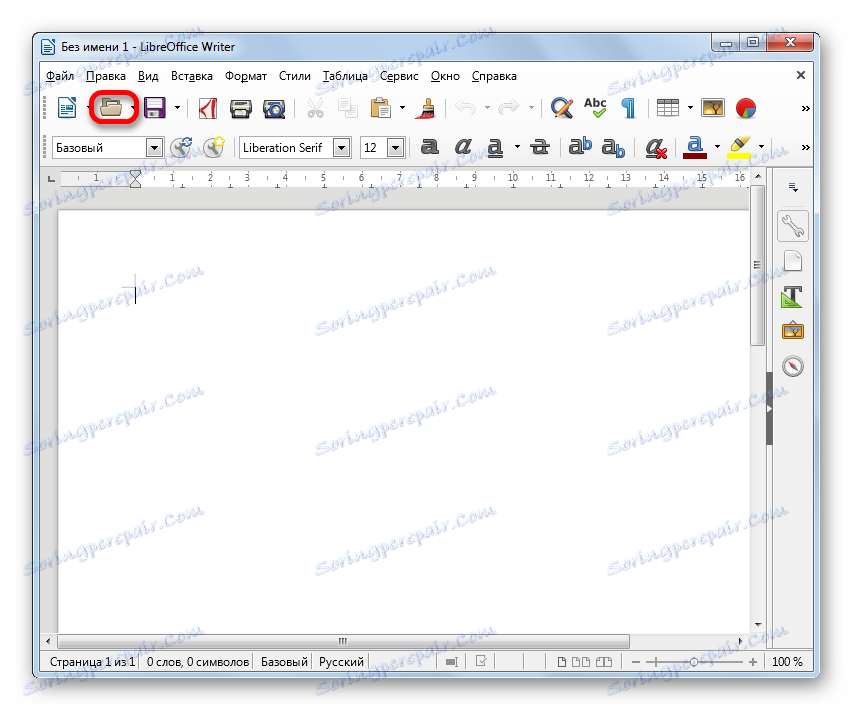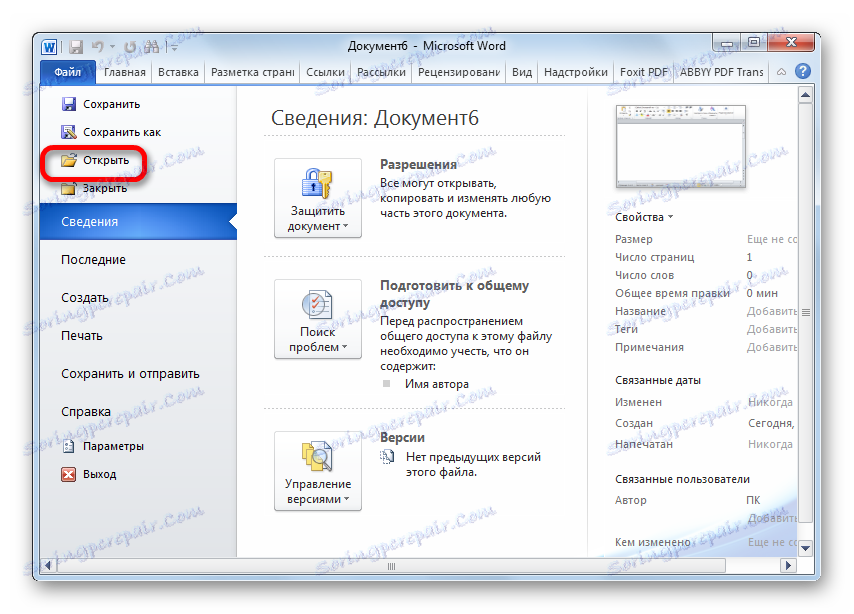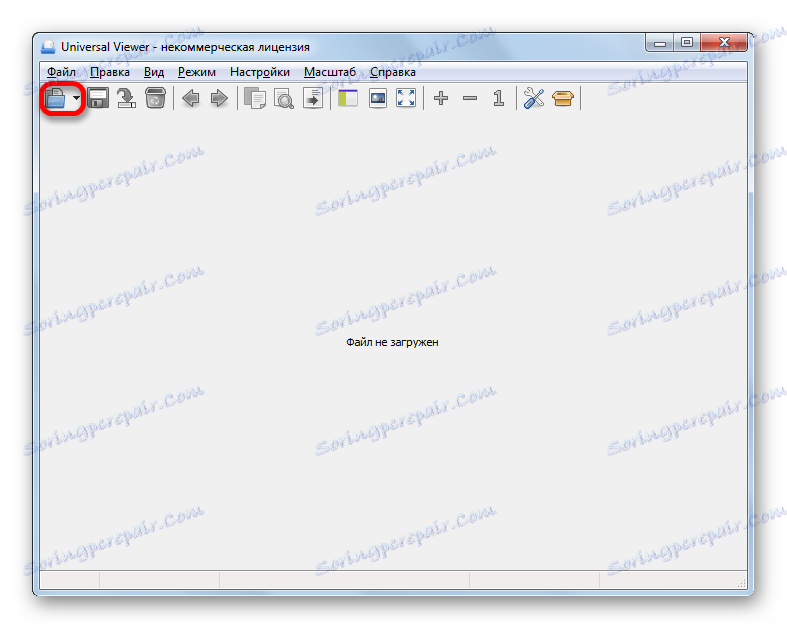Otvorte dokument ODT
ODT (Open Document Text) je bezplatný analóg formátov Word DOC a DOCX. Pozrime sa, aké programy existujú pre otváranie súborov s určeným rozšírením.
obsah
Otváranie súborov ODT
Vzhľadom na to, že ODT je analógom vordijských formátov, nie je ťažké odhadnúť, že s ním môžu pracovať najprv textové procesory. Okrem toho obsah dokumentov ODT je možné prezerať pomocou niektorých univerzálnych divákov.
Metóda 1: OpenOffice Writer
Po prvé, ukážeme, ako spustiť ODT v procesore textového editora Writer, ktorý je súčasťou dávkového produktu OpenOffice , Pre Writer je tento formát základný, to znamená, že program predvolene ukladá dokumenty.
- Spustite balík produktov OpenOffice. V úvodnom okne kliknite na tlačidlo "Otvoriť ..." alebo kombinovane kliknite na tlačidlo Ctrl + O.
![Prejdite do okna Otvoriť súbor v okne spustenia programu OpenOffice]()
Ak chcete pracovať v ponuke, kliknite na položku "Súbor" a zvoľte "Otvoriť ..." z rozbaľovacieho zoznamu.
![Prejdite do okna otvoreného súboru cez hornú horizontálnu ponuku v okne spustenia OpenOffice]()
- Aplikáciou ktorejkoľvek z popísaných akcií aktivujete nástroj Otvoriť . Vykonáme v ňom pohyb v tomto adresári, kde je objekt ODT cieľového objektu lokalizovaný. Označte meno a kliknite na tlačidlo "Otvoriť" .
- Dokument sa zobrazí v okne Writer.
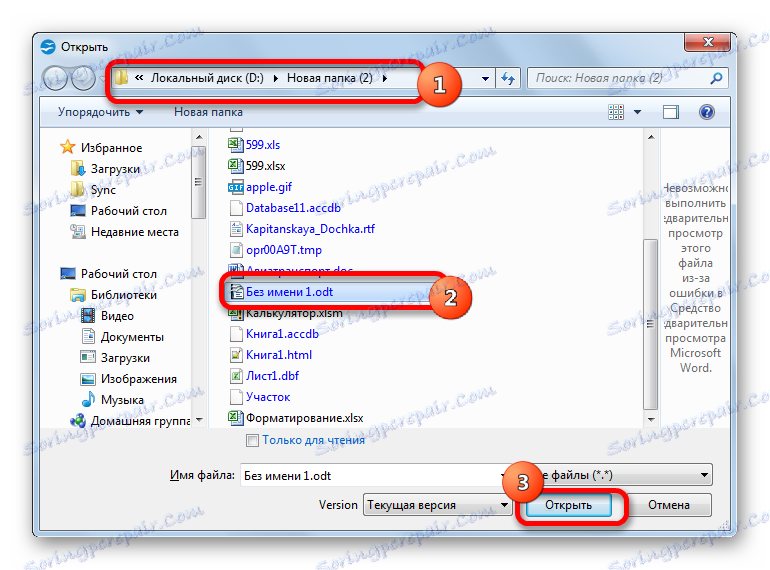
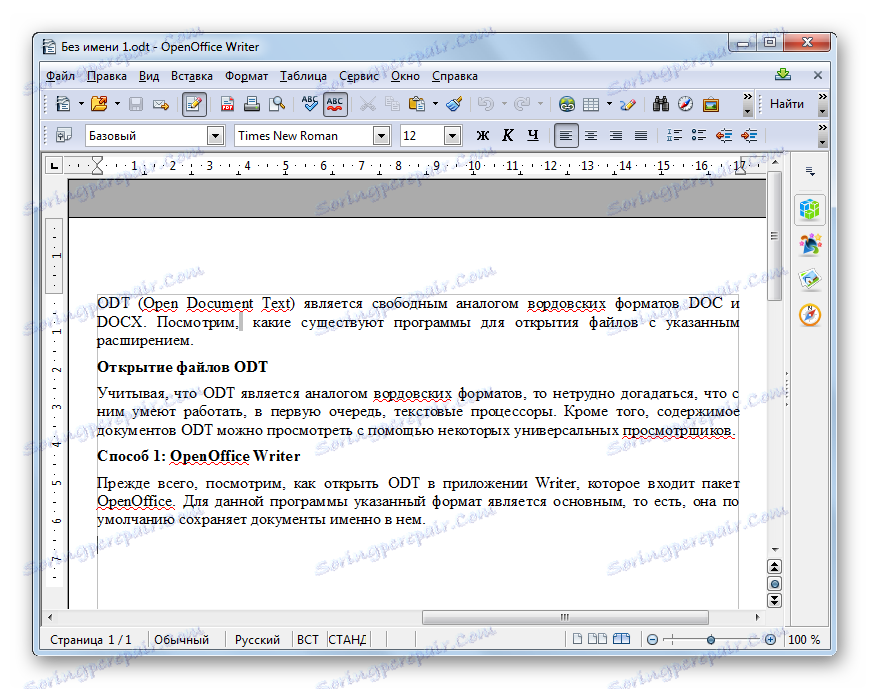
Môžete pretiahnuť dokument z Prieskumníka do štartovacieho poľa StartOffice. Zároveň by malo byť upnuté ľavé tlačidlo myši. Táto akcia tiež otvorí súbor ODT.
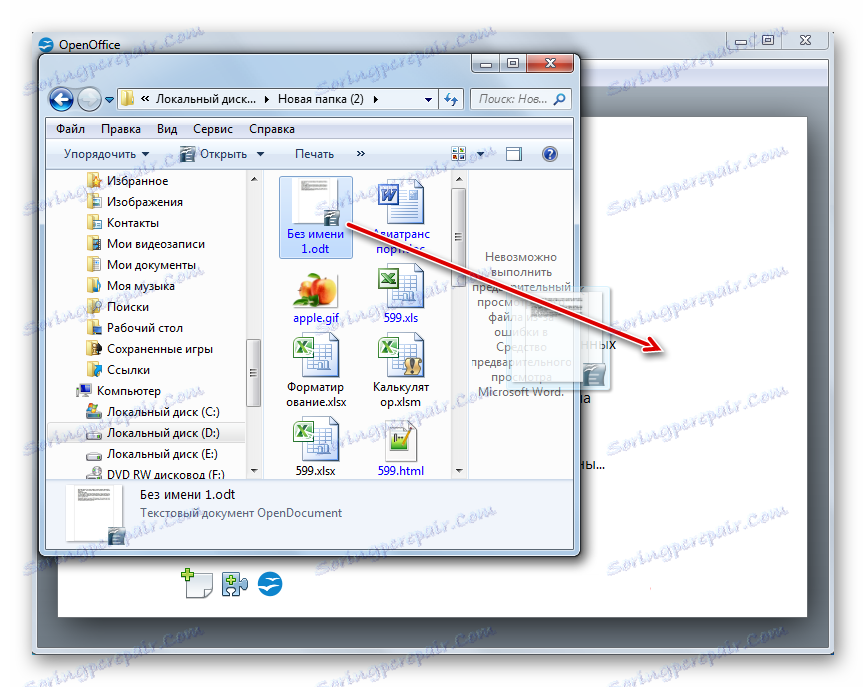
Existujú možnosti spustenia ODT a interného rozhrania aplikácie Writer.
- Po otvorení okna Writer kliknite na názov súboru v menu. V zozname, ktorý sa otvorí, zvoľte "Otvoriť ..." .
![Prejdite do okna otvoreného súboru cez hornú horizontálnu ponuku v programe OpenOffice Writer]()
Alternatívne akcie predpokladajú kliknutie na ikonu "Otvoriť" vo forme priečinka alebo pomocou kombinácie Ctrl + O.
- Potom sa spustí už známe okno "Otvoriť" , v ktorom sa majú vykonať presne tie isté akcie ako tie, ktoré boli popísané vyššie.
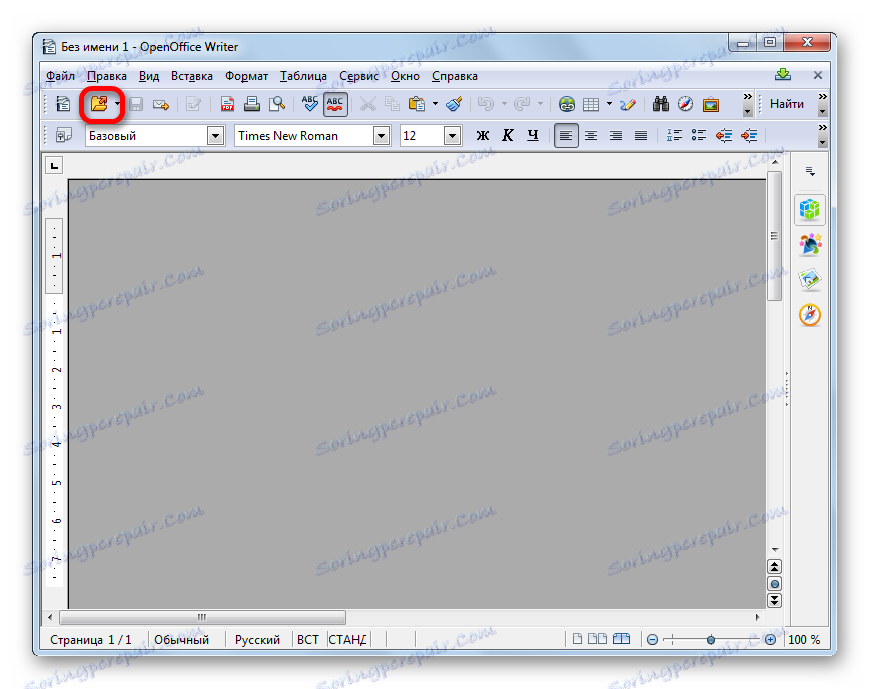
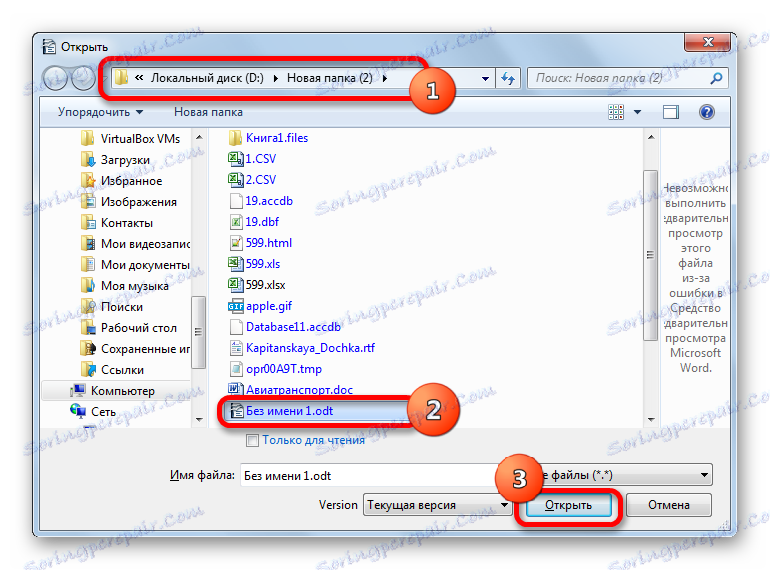
Metóda 2: Spisovateľ LibreOffice
Ďalším bezplatným programom, pre ktorý je základným formátom ODT aplikácia Writer z balíka Office LibreOffice , Pozrite sa, ako používať túto aplikáciu na zobrazenie dokumentov určeného formátu.
- Po spustení spúšťacieho okna programu LibreOffice kliknite na názov "Otvoriť súbor" .
![Prejdite do okna otvorenia súboru v okne spustenia programu LibreOffice]()
Horeuvedenú akciu môžete nahradiť kliknutím na ponuku pod názvom "Súbor" av rozbaľovacom zozname zvolíte voľbu "Otvoriť ..." .
![Prejdite do okna otvoreného súboru cez hornú horizontálnu ponuku v okne spustenia LibreOffice]()
Tí, ktorí si tiež želajú, môžu použiť kombináciu Ctrl + O.
- Otvorí sa okno spustenia. V ňom prejdite do priečinka, kde sa nachádza dokument. Vyberte ho a kliknite na tlačidlo "Otvoriť" .
- Súbor formátu ODT sa otvorí v okne aplikácie LibreOffice Writer.
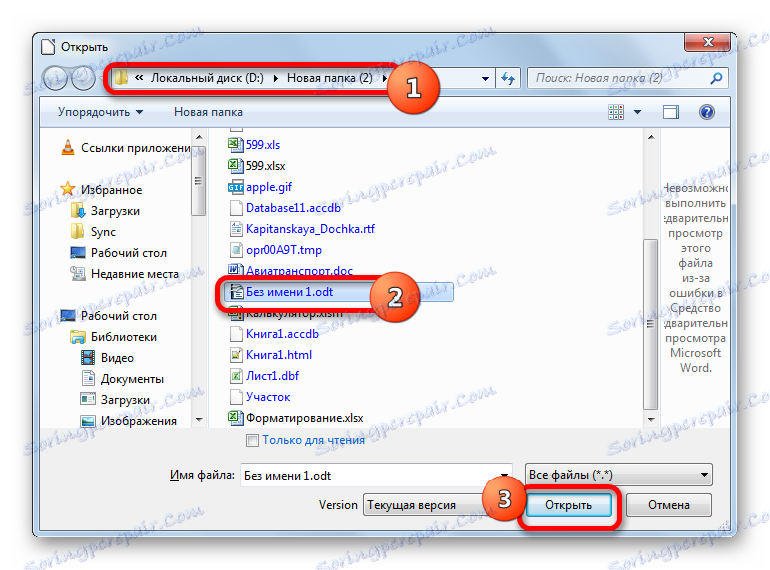
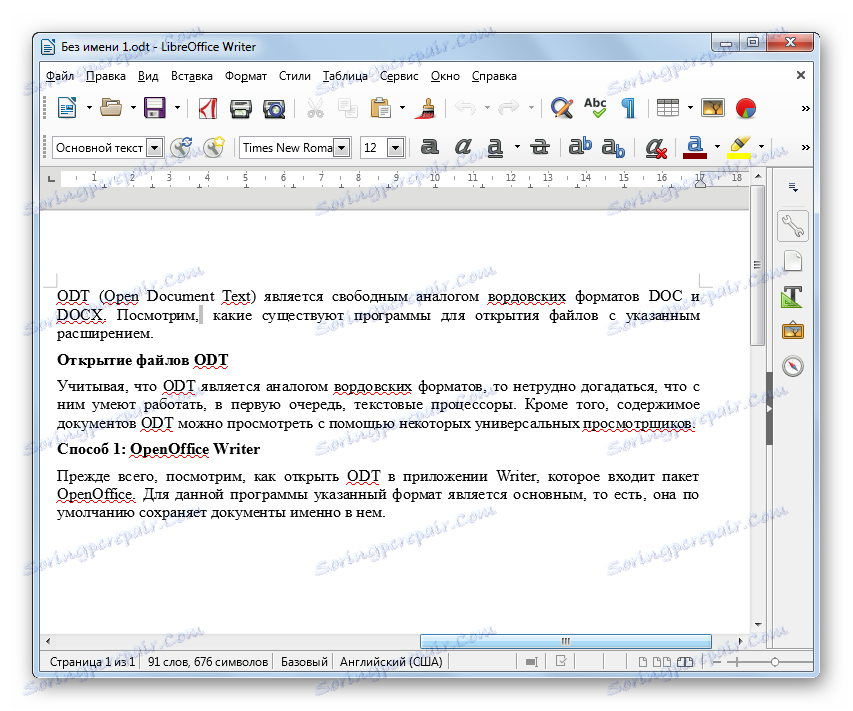
Tiež môžete presunúť súbor z Prieskumníka do počiatočného okna programu LibreOffice. Potom sa okamžite zobrazí v okne aplikácie Writer.
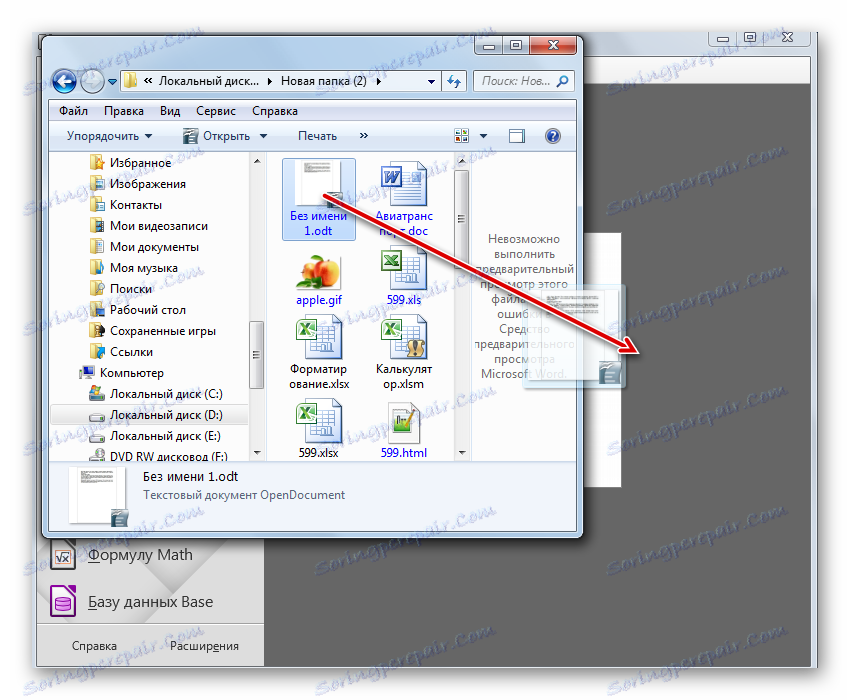
Rovnako ako predchádzajúci textový procesor, LibreOffice má tiež schopnosť spustiť dokument cez rozhranie Writer.
- Po spustení aplikácie LibreOffice Writer kliknite na ikonu "Otvoriť" vo forme priečinka alebo vytvorte kombináciu klávesov Ctrl + O.
![Prejdite na ikonu Otvoriť súbor na paneli s nástrojmi v aplikácii LibreOffice Writer]()
Ak chcete vykonávať akcie prostredníctvom ponuky, kliknite na tlačidlo "Súbor" a potom v rozbalenom zozname "Otvoriť ..." .
- Akékoľvek navrhované kroky vedú k spusteniu otváracích okien. Manipulácia v ňom bola opísaná vo vysvetlení algoritmu akcií počas štartu ODT cez štartovacie okno.
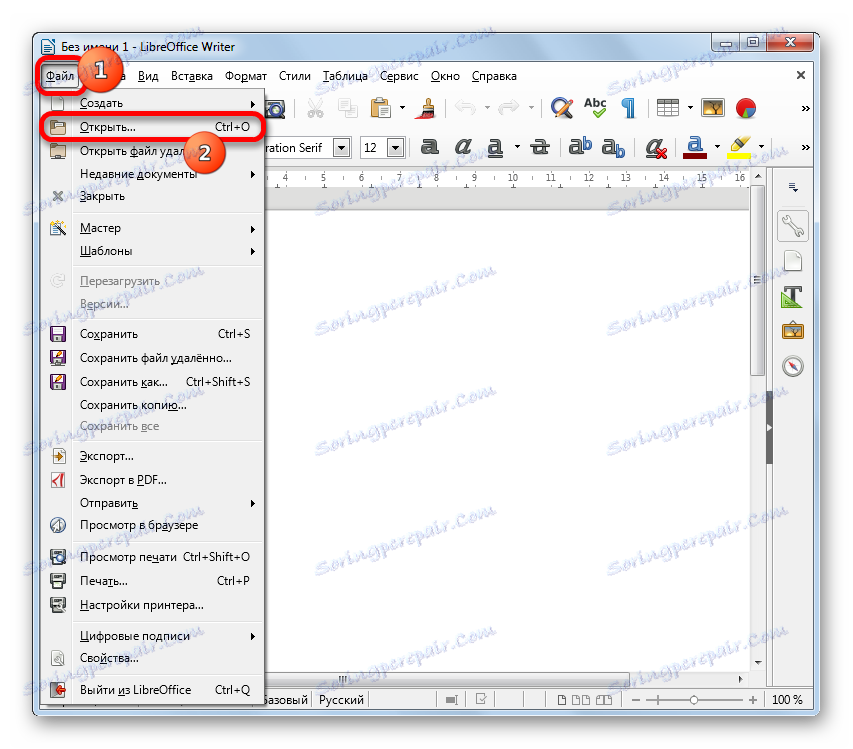
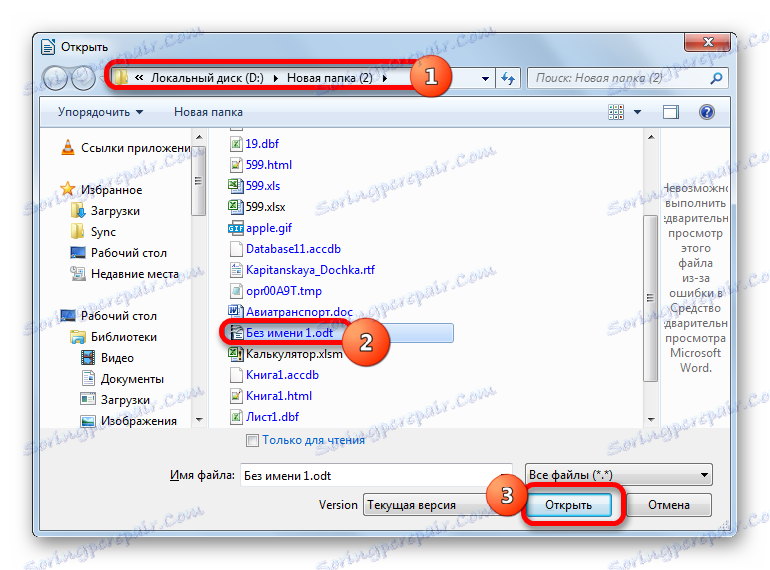
Metóda 3: Microsoft Word
Otváranie dokumentov s rozšírením ODT podporuje aj populárny program Word z balíka Microsoft Office.
Stiahnite si aplikáciu Microsoft Word
- Po spustení oddelenia prejdite na kartu "Súbor" .
- Kliknite na tlačidlo "Otvoriť" v bočnej ponuke.
![Prejdite do okna otvoreného súboru v programe Microsoft Word]()
Dva vyššie uvedené kroky môžete nahradiť jednoduchým stlačením klávesov Ctrl + O.
- V otvorenom okne dokumentu prejdite do adresára, v ktorom sa nachádza súbor. Vyberte ho. Kliknite na tlačidlo "Otvoriť" .
- Dokument bude prístupný na prezeranie a úpravu cez rozhranie programu Word.
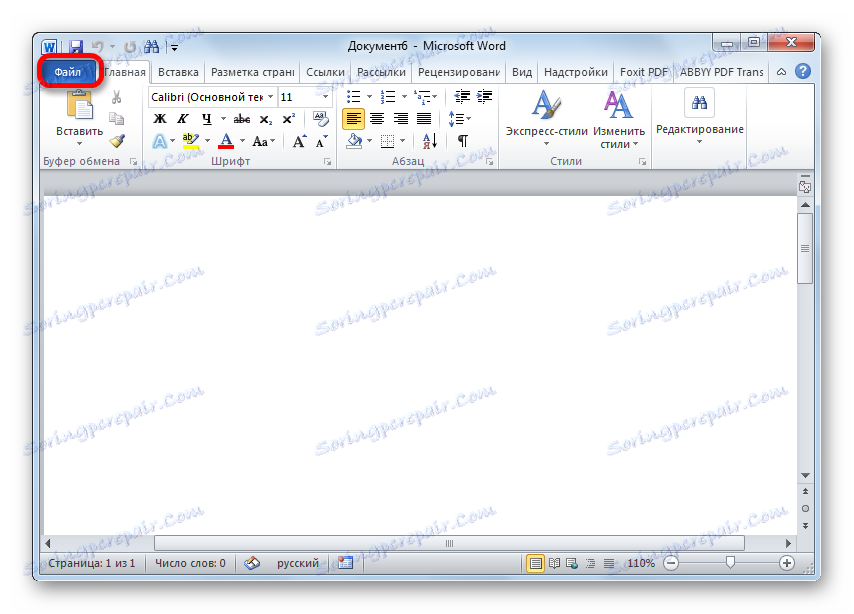
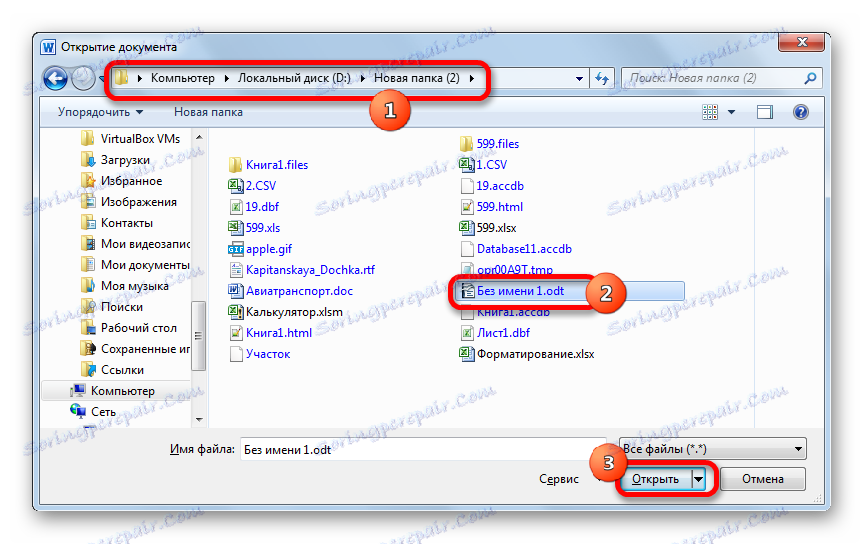
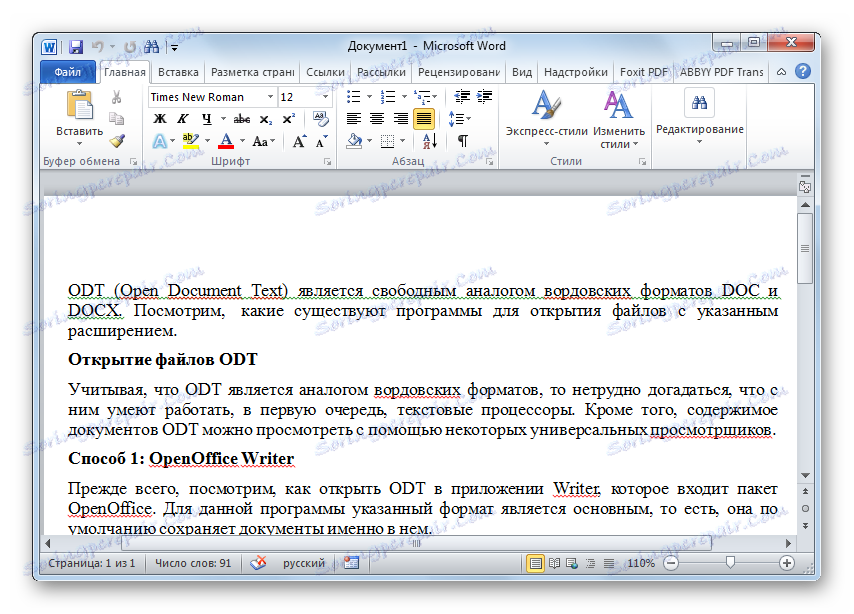
Metóda 4: Univerzálny prehliadač
Okrem textových procesorov môžu univerzálni diváci pracovať so študovaným formátom. Jeden takýto program je Universal Viewer ,
- Po spustení aplikácie Universal Viewer kliknite na ikonu "Otvoriť" vo forme priečinka alebo použite dobre známu kombináciu Ctrl + O.
![Prejdite na otvorenú ikonu súboru na paneli s nástrojmi v programe Universal Viewer]()
Tieto akcie môžete nahradiť aj kliknutím na položku "Súbor" v ponuke a následným posunom na položku "Otvoriť ..." .
- Tieto akcie vedú k aktivácii otváracích okien objektu. Prejdite do adresára pevného disku, v ktorom je umiestnený objekt ODT. Po jeho výbere kliknite na "Otvoriť" .
- Obsah dokumentu sa zobrazí v okne Universal Viewer.
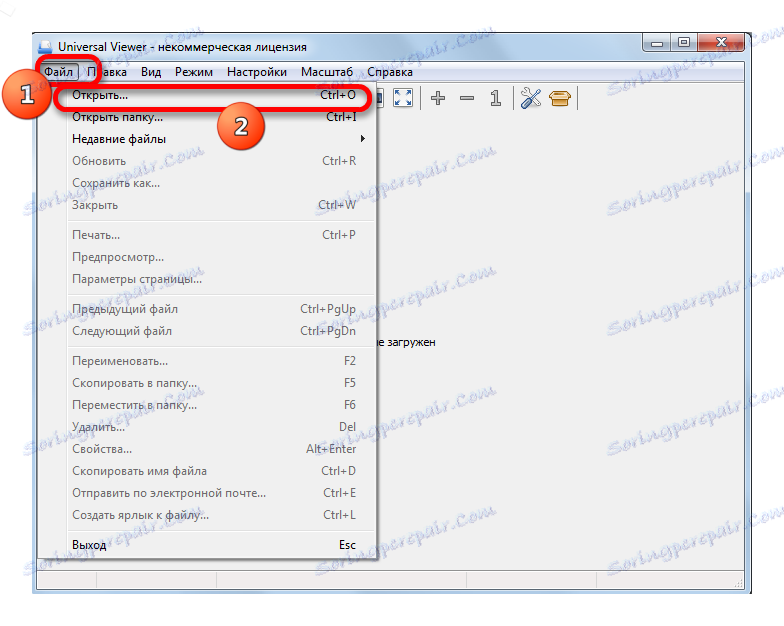
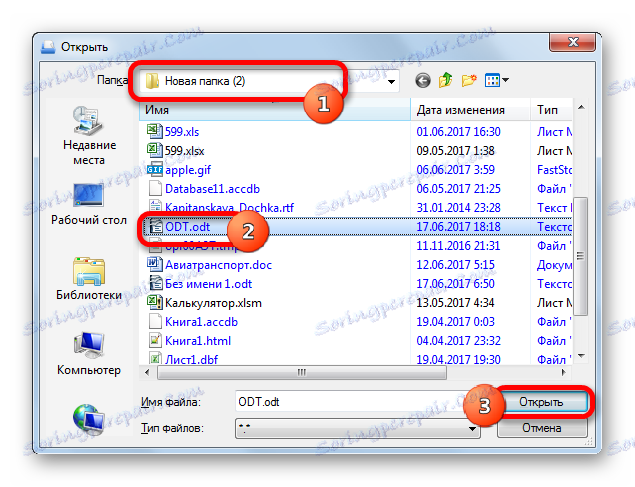
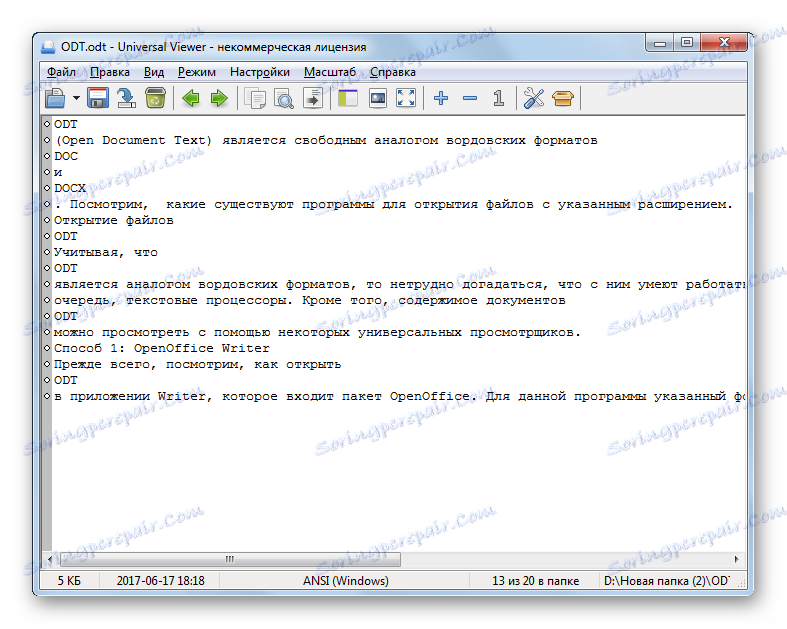
Tiež je možné spustiť ODT ťahaním objektu z programu Explorer do okna programu.
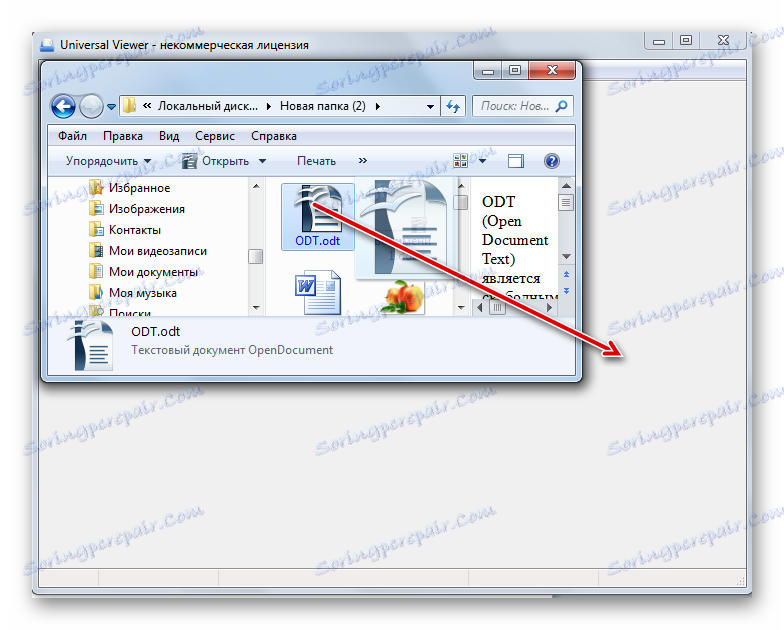
Treba však vziať do úvahy, že Universal Viewer je stále univerzálny, nie špecializovaný program. Preto niekedy špecifikovaná aplikácia nepodporuje všetky štandardné ODT, umožňuje chyby v čítaní. Navyše, na rozdiel od predchádzajúcich programov, v programe Universal Viewer môžete zobraziť tento typ súborov len skôr ako upraviť dokument.
Ako vidíte, súbory formátu ODT možno spustiť pomocou viacerých aplikácií. Pre tieto účely je najlepšie použiť špecializované textové procesory zahrnuté v balíkoch Office, OpenOffice, LibreOffice a Microsoft Office. Prvé dve možnosti sú ešte výhodnejšie. Ale ako posledná možnosť, ak chcete zobraziť obsah, môžete použiť jeden z textových alebo univerzálnych prehliadačov, napríklad Universal Viewer.